Ștergeți corect memoria cache WP Rocket (fără a sparge lucrurile)
Publicat: 2025-10-31WP Rocket este unul dintre cele mai populare pluginuri de cache pentru WordPress, cunoscut pentru creșterea semnificativă a vitezei și performanței site-ului. Cu toate acestea, ștergerea necorespunzătoare a memoriei cache poate duce la aspecte rupte, lipsă de conținut sau erori neașteptate care frustrează atât proprietarii site-ului, cât și vizitatorii. Învățarea cum să ștergeți în mod corespunzător memoria cache WP Rocket asigură o experiență perfectă atunci când actualizați conținutul site-ului, fișierele teme sau pluginurile fără a perturba experiența utilizatorului.
Înțelegerea WP Rocket Cache
Înainte de a intra în mecanica ștergerii corecte a memoriei cache, este esențial să înțelegeți ce face WP Rocket. În esență, WP Rocket stochează versiuni statice ale paginilor dinamice ale site-ului dvs. web. În loc să genereze pagini de la zero pentru fiecare vizitator, pluginul servește aceste versiuni stocate în cache, optimizând timpii de încărcare și reducând stresul serverului.
Aceasta include stocarea în cache:
- Pagini HTML – Paginile întregi sunt stocate ca fișiere statice.
- Fișiere CSS și JS – Minimate și combinate pentru a reduce solicitările.
- Interogări la baze de date – Reduse prin stocarea în cache a conținutului.
Deși acest lucru îmbunătățește performanța, înseamnă, de asemenea, că modificările aduse site-ului dvs. ar putea să nu apară până când memoria cache este reîmprospătată. Acolo intră în joc practicile adecvate de ștergere a memoriei cache.
Când ar trebui să ștergeți memoria cache WP Rocket?
Dacă ați făcut oricare dintre următoarele modificări, probabil va trebui să ștergeți memoria cache:
- A actualizat o pagină sau un conținut postat
- S-a schimbat o temă, un șablon sau un aspect al designului
- Instalat sau actualizat un plugin
- Fișiere CSS, JavaScript sau PHP editate
- S-a confruntat cu erori de site sau probleme de aspect
Cu toate acestea, nu ar trebui să ștergeți întregul cache de fiecare dată decât dacă este necesar. WP Rocket oferă mai multe opțiuni pentru a viza anumite părți ale site-ului dvs. și pentru a minimiza întreruperile.
Cum să ștergeți corect WP Rocket Cache
1. Utilizați tabloul de bord WP Rocket
Cea mai sigură și mai ușoară metodă este prin instrumentele încorporate ale WP Rocket în tabloul de bord WordPress.
- Accesați Setări > WP Rocket din panoul de administrare.
- Faceți clic pe butonul „Ștergeți memoria cache” de pe tabloul de bord.
Acest lucru elimină fișierele HTML stocate în cache pentru toate paginile, dar lasă setările critice și fișierele optimizate neatinse.
2. Goliți memoria cache pentru pagini sau postări individuale
Dacă ați făcut modificări doar la o anumită pagină sau postare, nu ștergeți întregul cache. In schimb:
- Accesați Pagini sau Postări .
- Plasați cursorul peste elementul pe care l-ați actualizat.
- Faceți clic pe „Ștergeți acest cache” sub titlu.
Aceasta reîmprospătează numai pagina specificată, păstrând datele din cache pentru restul site-ului.

3. Purgeți numai cache CSS/JS
Dacă ați făcut modificări la fișierele CSS sau JavaScript, WP Rocket ar putea să difuzeze în continuare versiuni mai vechi în cache. Pentru a le șterge fără a perturba orice altceva:
- Accesați WP Rocket > Tabloul de bord .
- Faceți clic pe „Ștergeți CSS folosit” dacă utilizați funcția „Eliminați CSS neutilizat”.
- Luați în considerare, de asemenea, să faceți clic pe „Șterge OPCache” pentru resetări mai profunde (dacă este acceptat pe server).
Acest lucru este util în special pentru dezvoltatorii care actualizează design-uri front-end sau adaugă noi scripturi.
4. Automatizați ștergerea memoriei cache atunci când este necesar
WP Rocket gestionează în mod inteligent memorarea în cache în fundal. Cu toate acestea, unii utilizatori beneficiază de automatizare pentru a evita intervenția manuală:
- Activați ștergerea automată a memoriei cache la actualizarea conținutului.
- Utilizați instrumente de automatizare de la terți, cum ar fi WP Crontrol sau cârlige pentru a declanșa ștergerea cache-ului prin funcții.
De exemplu, adăugarea unui cârlig în fișierul functions.php al temei îl poate automatiza:

add_action( 'save_post', 'rocket_clean_post', 10, 1 );Aceasta va șterge memoria cache pentru orice postare actualizată.add_action( 'save_post', 'rocket_clean_post', 10, 1 );
Evitați aceste greșeli frecvente de ștergere a memoriei cache
Adesea, problemele apar nu din memoria cache în sine, ci din procedurile de ștergere incorecte. Iată câteva practici de evitat:
- Supra golire: ștergerea întregului cache prea des poate degrada temporar performanța și poate procesa în bloc solicitările serverului.
- Uitați memoria cache CDN: dacă utilizați un CDN (cum ar fi Cloudflare), ștergeți și cache-ul acestuia. Este posibil ca WP Rocket să difuzeze conținut actualizat, dar CDN-ul poate oferi în continuare versiuni învechite.
- Nu se verifică modificările prin modul privat/incognito: utilizați întotdeauna modul privat pentru a verifica succesul ștergerii memoriei cache și pentru a vă asigura că noua versiune este vizibilă.
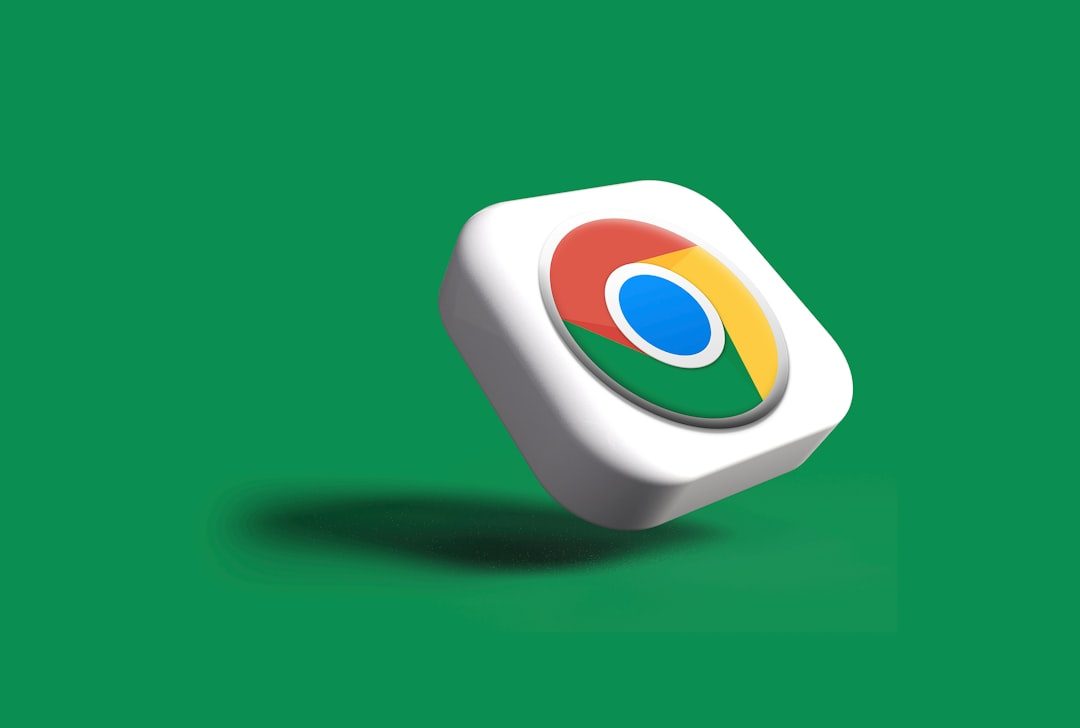
Bonus: Ștergeți memoria cache a browserului
Uneori, nu site-ul dvs. WordPress sau WP Rocket sunt de vină - browserele pot stoca resursele în cache local. Dacă ceva încă pare stricat după ștergerea memoriei cache WP Rocket, încercați următoarele:
- Utilizați o fereastră incognito
- Goliți memoria cache a browserului și reîmprospătați
- Încercați să vă accesați site-ul de pe alt dispozitiv sau rețea
Acest lucru vă poate ajuta să diagnosticați dacă problema este WP Rocket sau doar configurația dvs. locală.
Sfaturi avansate pentru dezvoltatori
Pentru utilizatorii avansați sau dezvoltatori, WP Rocket oferă cârlige și comenzi WP CLI pentru un control mai profund al memoriei cache:
-
wp rocket clean– Șterge întregul cache. -
wp rocket clean --post_id=123– Șterge memoria cache pentru o anumită postare sau pagină. - Utilizați hook-ul
do_action( 'rocket_clean_post', $post_id )în mod programatic după anumite acțiuni.
Acest nivel de control reduce încărcarea inutilă și automatizează eficient gestionarea memoriei cache.
Gânduri finale
WP Rocket este un instrument puternic, dar, ca orice optimizator de performanță, necesită precizie pentru a evita distrugerea site-ului. Înțelegând ce face fiecare opțiune de ștergere a cache-ului și când să o utilizați, puteți actualiza conținutul și vă puteți dezvolta site-ul cu încredere, fără a vă frustra vizitatorii sau a încetini lucrurile în mod inutil.
Utilizați mai întâi metodele de ștergere a memoriei cache vizate și salvați curățările complete pentru modificări majore sau scenarii de depanare a erorilor. Și rețineți: nu toate problemele sunt legate de cache, așa că excludeți problemele DNS sau CDN atunci când depanați.
Întrebări frecvente
Î: Ștergerea memoriei cache WP Rocket va încetini site-ul meu?
A: Temporar, da. Primii câțiva vizitatori după ștergerea memoriei cache vor primi pagini dinamice până când noul cache este regenerat. Cu toate acestea, WP Rocket face acest lucru intern pentru a optimiza timpii de preîncărcare, astfel încât se recuperează rapid.
Î: Pot șterge memoria cache WP Rocket fără a accesa tabloul de bord?
R: Da, puteți utiliza comenzile WP CLI sau puteți crea un fragment PHP folosind cârlige pentru a șterge cache-ul în mod programatic dacă nu aveți acces la tabloul de bord.
Î: Golirea memoriei cache va șterge setările mele de plugin?
R: Nu. Golirea memoriei cache elimină doar fișierele statice stocate. Configurațiile pluginului, personalizările și fișierele optimizate rămân intacte.
Î: Trebuie să-mi șterg memoria cache după actualizarea pluginurilor sau temelor?
A: De obicei, da. Mai ales dacă aceste actualizări afectează rezultatul front-end, comportamentul scriptului sau stilul.
Î: Cum împiedic ca anumite pagini să fie stocate în cache?
R: WP Rocket vă permite să excludeți adresele URL din stocarea în cache din setările sale. De asemenea, puteți utiliza etichete condiționate sau șiruri de interogare pentru a ocoli memorarea în cache în mod dinamic.
Urmând cele mai bune practici discutate, puteți maximiza beneficiile WP Rocket, păstrând în același timp stabilitatea și performanța site-ului în timpul actualizărilor.
